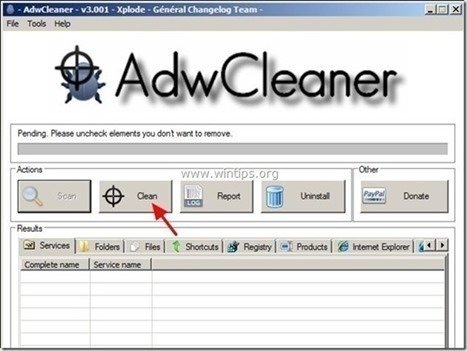Зміст
“ Безпечний ремонт ПК " є підробленим програмним забезпеченням для оптимізації і, ймовірно, було встановлене на ваш комп'ютер у складі інших безкоштовних програм, які ви завантажили та встановили з Інтернету. Безпечний ремонт ПК " робить вигляд, що може виправити декілька проблем на вашому комп'ютері, але при цьому не надає детального звіту про те, які саме виправлення застосовуються до вашої системи під час її роботи.
"SafePCRrepair " - це програма-викрадач браузера (розширення або надбудова), яка після встановлення на комп'ютер змінює налаштування пошуку та домашню сторінку з метою показу реклами та заробітку.
Вилучити " Безпечний ремонт ПК " зі свого комп'ютера, дотримуйтесь наведених нижче інструкцій:

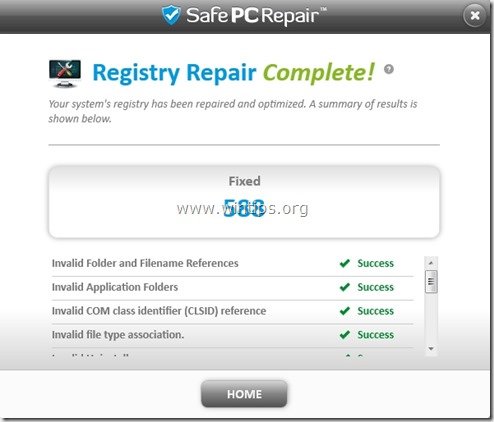
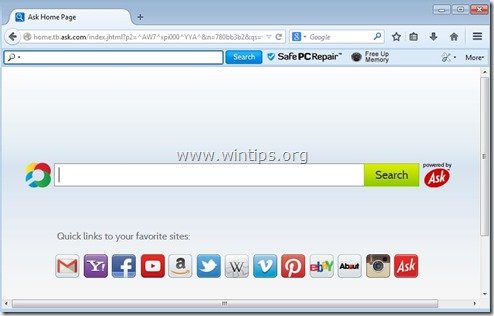
Як позбутися від " Безпечний ремонт ПК " Рекламне ПЗ програмне забезпечення.
Крок 1: Запустіть комп'ютер у "Безпечному режимі з підключенням до мережі"
Запустіть комп'ютер у безпечному режимі з підтримкою мережі. Для цього
Користувачі Windows 7, Vista та XP :
- Закрийте всі програми та перезавантаження Натисніть клавішу " F8 " під час завантаження комп'ютера, до появи логотипу Windows. При натисканні клавіші " Меню додаткових параметрів Windows " з'явиться на екрані, за допомогою клавіш зі стрілками на клавіатурі виділіть " Безпечний режим з мережею ", а потім натисніть кнопку " ENTER ".
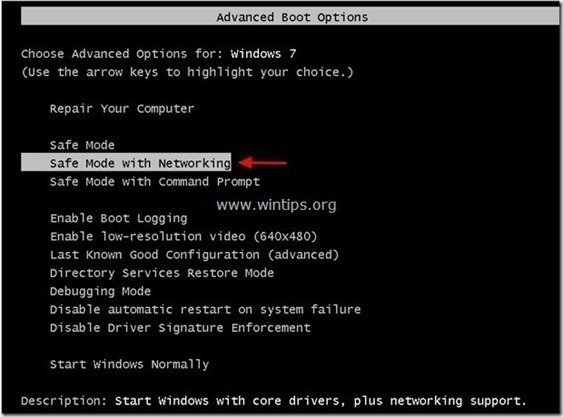
Користувачі Windows 8 та 8.1:
- Натисніть " Вікна ”
 + " R ", щоб завантажити клавіші Біжи Введіть " msconfig" і натисніть Увійдіть Натисніть на кнопку Завантажити вкладку і поставте галочку " Безпечне завантаження " & " Мережа "Клац!" OK " і перезапуск твій комп'ютер.
+ " R ", щоб завантажити клавіші Біжи Введіть " msconfig" і натисніть Увійдіть Натисніть на кнопку Завантажити вкладку і поставте галочку " Безпечне завантаження " & " Мережа "Клац!" OK " і перезапуск твій комп'ютер.
Зауважте: Для того, щоб завантажити Windows в " Звичайний режим " знову потрібно зняти галочку з пункту " Безпечне завантаження " за такою ж процедурою.

Крок 2. Видаліть " SafePCRrepair " на панелі інструментів панелі керування.
1. Для цього потрібно зайти на:
- Windows 8/7/Vista: Пуск > Панель управління . Windows XP: Старт > Налаштування > Панель управління
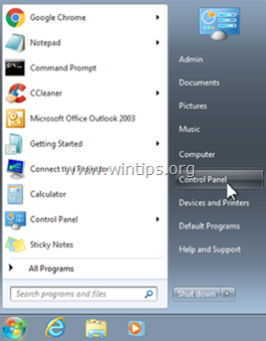
2. Двічі клацніть, щоб відкрити
- Додавання або видалення програм якщо у вас Windows XP Програми та можливості якщо у вас Windows 8, 7 або Vista.
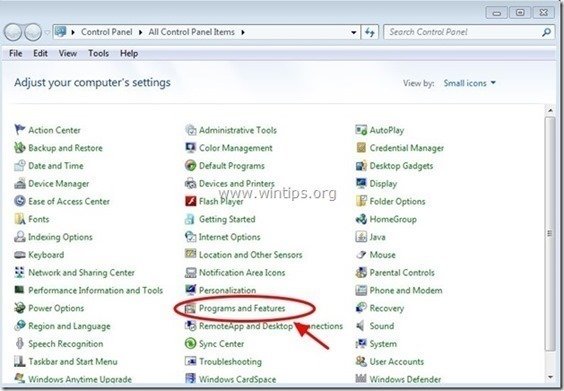
3. У переліку програм знайдіть та Видалити (деінсталювати) ці програми:
-
- SafePCRepair Панель інструментів Internet Explorer* * Також видаліть будь-яку іншу невідому або небажану програму.
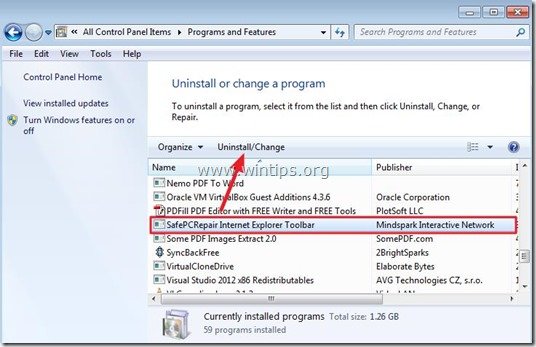
Крок 3: Видалення SafePCRrepair Рекламне ПЗ та небажані панелі інструментів браузера.
1. завантажте та збережіть на робочому столі утиліту "AdwCleaner".
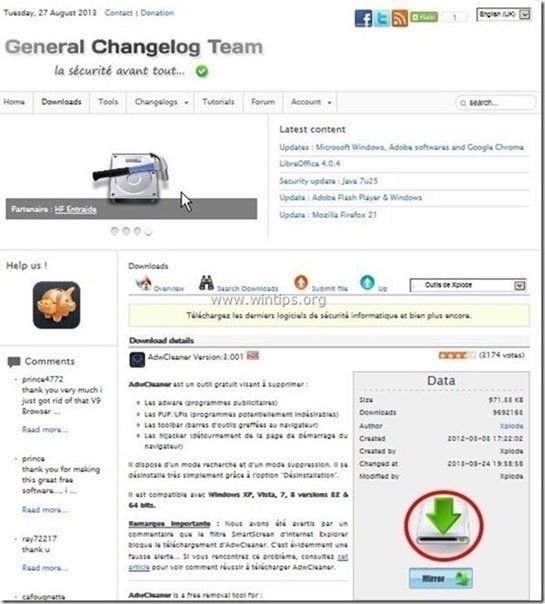
2. закрийте всі відкриті програми і Подвійний клік відкрити "AdwCleaner" зі свого робочого столу.
3. Натисніть " Сканування ”.
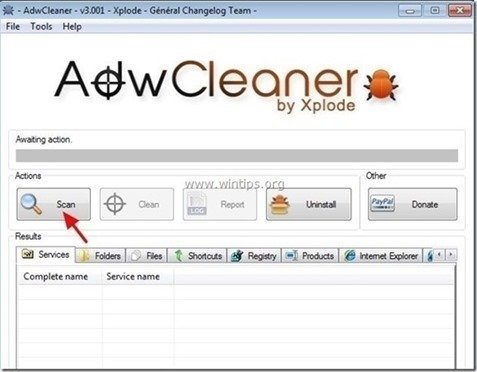
4. Після завершення сканування натисніть "Чисто " для видалення всіх небажаних шкідливих записів.
4. Натисніть " OK " за адресою " AdwCleaner - Інформація" і натисніть " OK "знову перезавантажити комп'ютер .
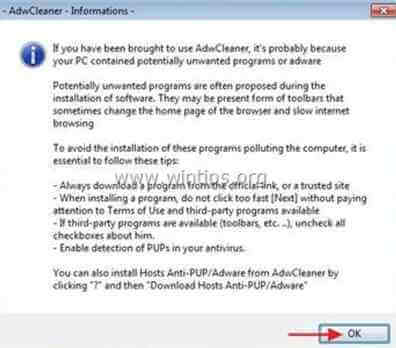
5. Коли ваш комп'ютер перезавантажиться, близький " AdwCleaner" інформаційне вікно (readme) та перейти до наступного кроку.
Крок 4. Видалити " Безпечний ремонт ПК " записів з меню "Пуск" Windows.
1. завантажити і біг CCleaner.
2. на "CCleaner" головне вікно, оберіть " Інструменти " на лівій панелі.
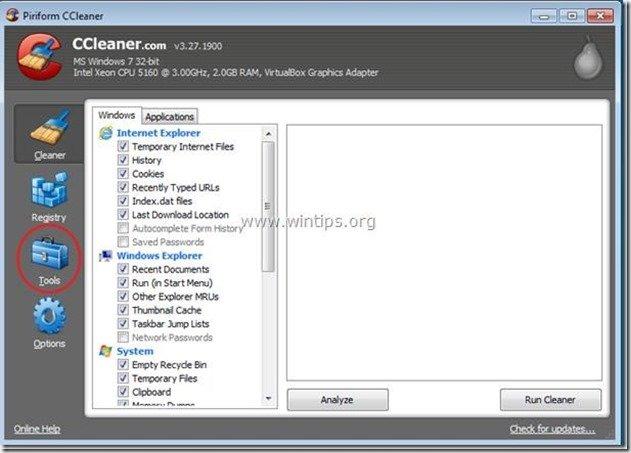
3. В " Інструменти " розділ, оберіть " Стартап ".
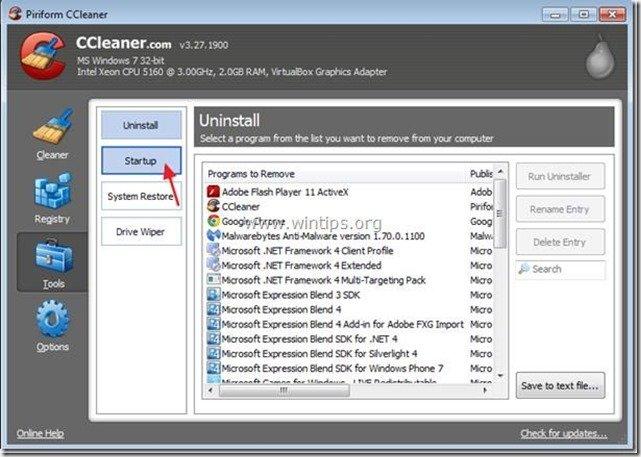
4. Виберіть " Вікна ", а потім вибрати і видалити наступні шкідливі записи:
- Підтримка EPM SafePCRepair
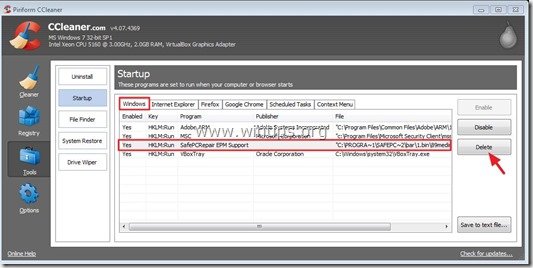
5. Закрити CCleaner.
Крок 5. Видаліть "Безпечний ремонт ПК" за допомогою Junkware Removal Tool.
1. Завантажте та запустіть JRT - Junkware Removal Tool.

2. Натисніть будь-яку клавішу, щоб почати сканування комп'ютера за допомогою " JRT - Junkware Removal Tool ”.
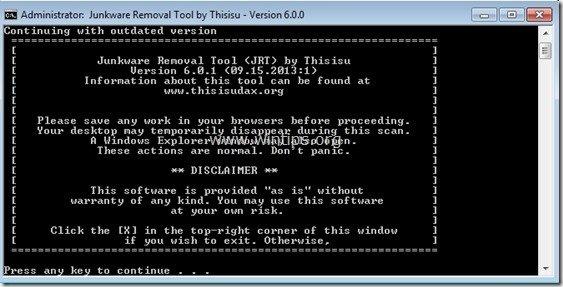
3. Наберіться терпіння, поки JRT просканує та очистить вашу систему.
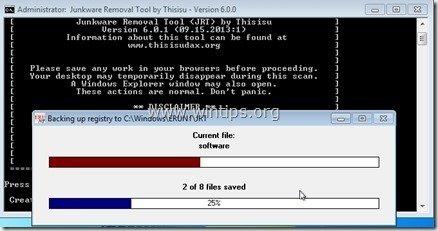
4. Закрийте файл журналу JRT, а потім перезавантаження твій комп'ютер.
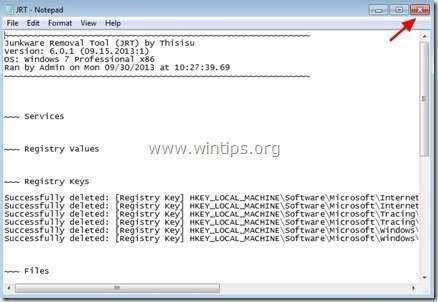
Крок 6: Переконайтеся, що " SafePCRrepair " домашня сторінка, панель інструментів та налаштування пошуку видаляються з вашого інтернет-браузера.
Internet Explorer, Google Chrome, Mozilla Firefox
Internet Explorer
Як видалити " SafePCRrepair " панель інструментів та налаштування пошуку в Internet Explorer.
1. У головному меню Internet Explorer натисніть: " Інструменти "  і виберіть " Параметри Інтернету ".
і виберіть " Параметри Інтернету ".
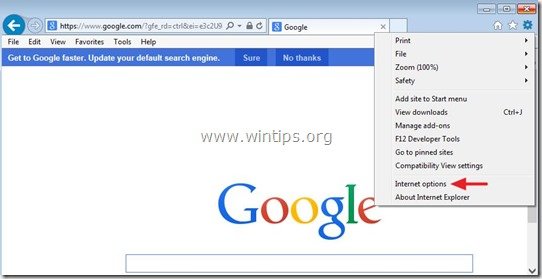
2. На " Генеральний "Вкладка", видалити небажана домашня сторінка (http:// search.snapdo.com ) від " Головна сторінка " box & тип бажану домашню сторінку (наприклад, www.google.com)
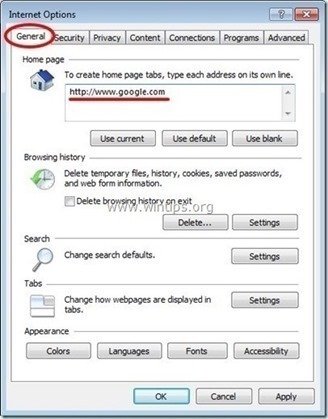
3. На " Пошук " розділу, натисніть " Налаштування ". *
Альтернативний спосіб*: Натисніть кнопку " Передача " значок  (у правому верхньому куті) та оберіть " Керування доповненнями " .
(у правому верхньому куті) та оберіть " Керування доповненнями " .
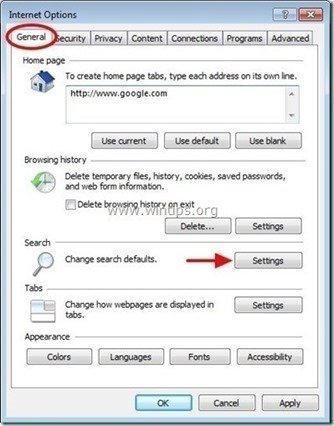
4. На " Пошукові провайдери " опції, вибираємо і " Встановлено за замовчуванням " постачальника послуг з пошуку, крім небажаного постачальника послуг з пошуку " Запитайте Веб-пошук ”.
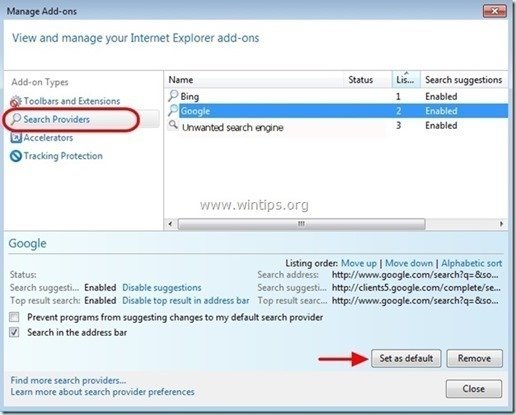
5. Потім виберіть небажаного постачальника послуг пошуку " ЗАПИТАЙТЕ Веб-пошук " та натисніть Видалити .
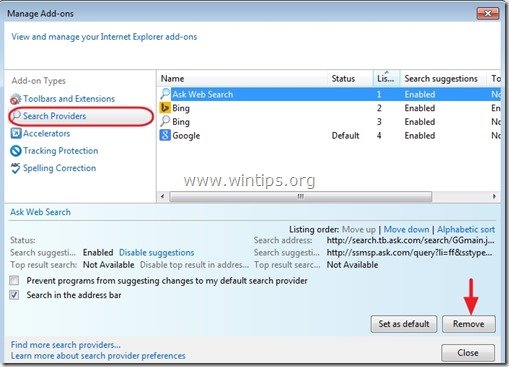
6. Виберіть " Панелі інструментів та розширення " на лівій панелі, а потім " Відключити " будь-яку небажану панель інструментів або розширення.
- Розширення відключити/видалити в цьому випадку:
- 89bar.dll Всі панелі інструментів або розширення з " Інтерактивна мережа MindSpark ” .
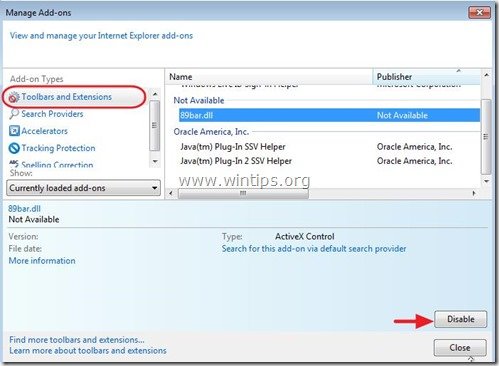
7. закрити всі вікна Internet Explorer та перезапустити Internet Explorer.
8. Перейдіть до Крок 7.
Google Chrome
Як видалити " SafePCRrepair Панель інструментів ” з Google Chrome.
1. Відкрийте Google Chrome і перейдіть в меню Chrome  і виберіть " Налаштування ".
і виберіть " Налаштування ".
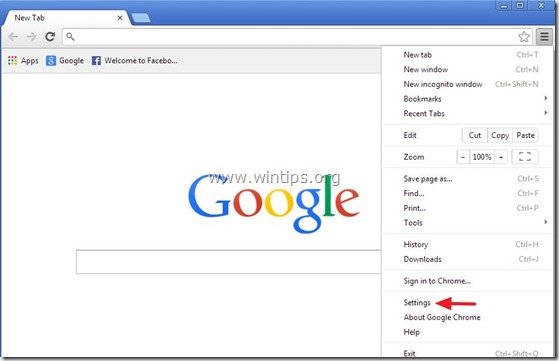
2. Знайдіть " При запуску " та оберіть розділ " Встановити сторінки ".
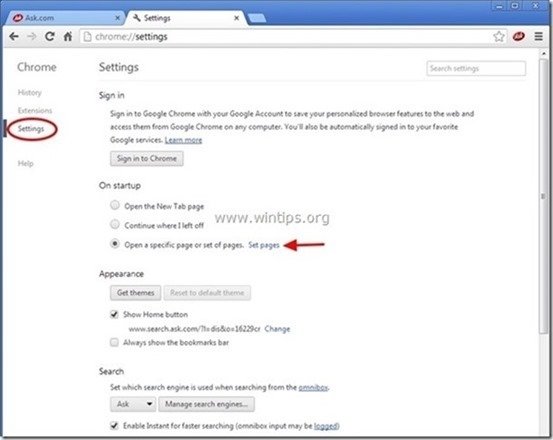
3. видалити " home.tb.ask.com " зі стартових сторінок, натиснувши кнопку " X " праворуч.
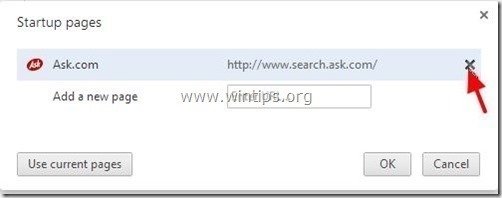
4. встановіть бажану стартову сторінку (наприклад, http://www.google.com) та натисніть " OK ".
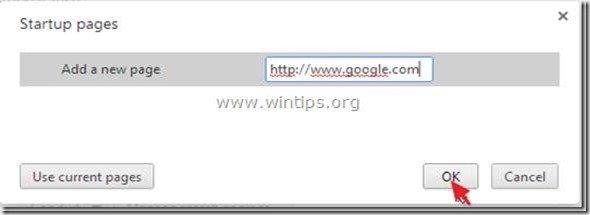
5. У розділі " Зовнішній вигляд ", встановіть прапорець, щоб увімкнути опцію " Показати кнопку "Додому " і виберіть опцію " Зміна ”.
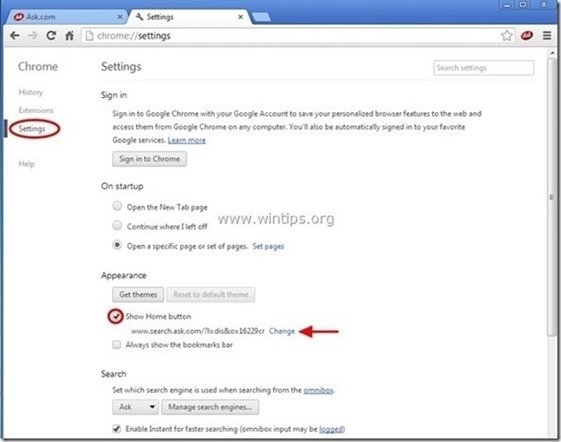
6. видалити " search.ask.com " запис від " Відкрийте цю сторінку "Коробка".

7. тип (за бажанням) бажану веб-сторінку що відкривається при натисканні кнопки " Головна сторінка " (наприклад, www.google.com) або залиште це поле порожнім і натисніть " OK ”.
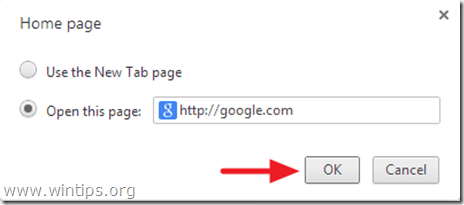
8. Перейдіть до " Пошук " та оберіть розділ " Керування пошуковими системами ".

9. оберіть бажану пошукову систему за замовчуванням (наприклад, пошук Google) та натисніть " Зробити за замовчуванням ".
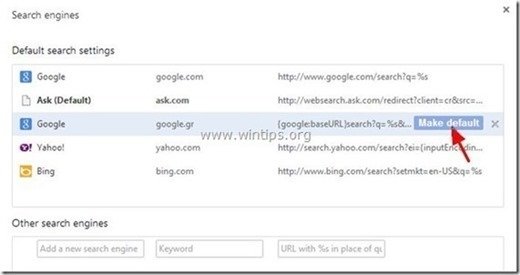
7. Потім виберіть Ask.com пошукова система " search.tb.ask.com" і видалити його натиснувши кнопку " X " праворуч.
Виберіть " Зроблено. "закрити" Пошукові системи "вікно.
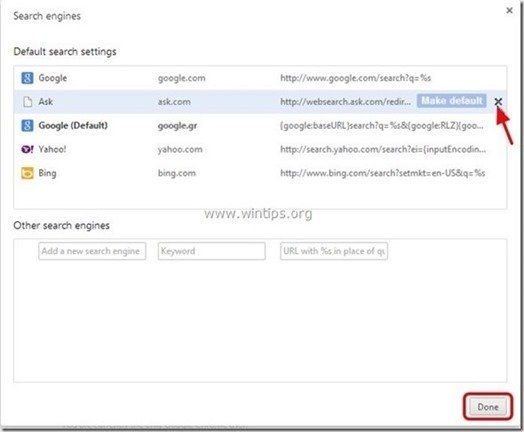
8. Виберіть " Розширення "зліва.
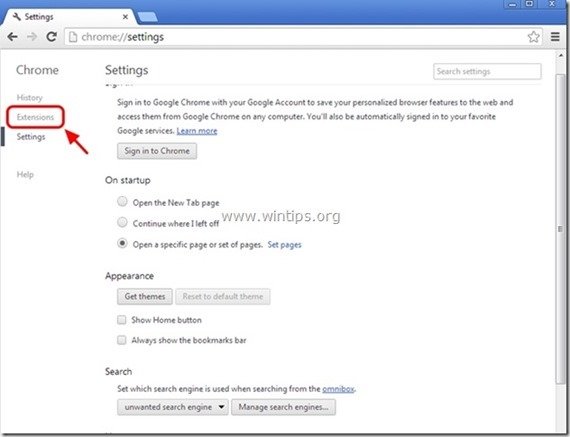
9. В " Розширення "варіанти, видалити " Безпечний ремонт ПК " небажане розширення, натиснувши кнопку переробляти іконка праворуч.

10. Закрийте всі вікна Google Chrome і перейти до Крок 7 .
Mozilla Firefox
Як видалити " Безпечний ремонт ПК " панель інструментів та налаштування пошуку від Mozilla Firefox.
1. Натисніть на кнопку " Firefox" у верхньому лівому куті вікна Firefox і перейдіть до пункту " Опції ”.
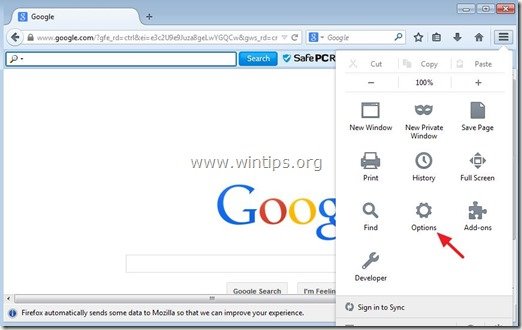
2. В " Генеральний "Вкладка", видалити небажану домашню сторінку: " home.tb.ask.com " сторінка з " Головна сторінка " та введіть бажану домашню сторінку (наприклад, http://www.google.com).
Натисніть " OK "коли закінчу.
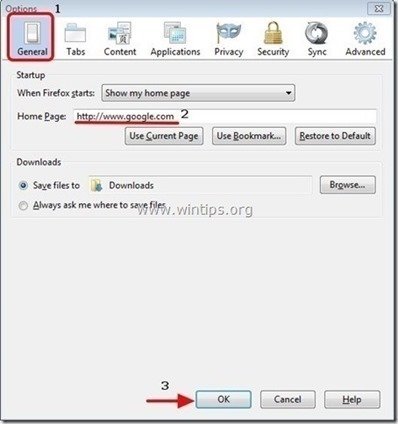
3. У меню браузера Firefox перейдіть до пункту " Інструменти " > " Керування доповненнями ”.
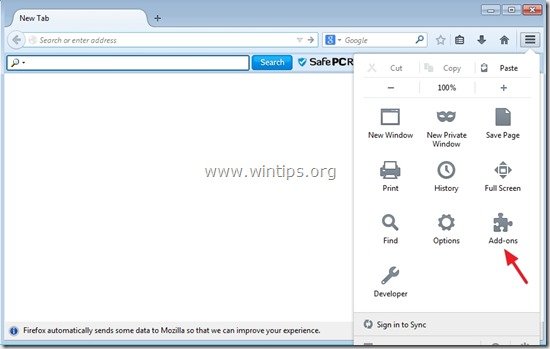
4. Обирайте "Розширення" зліва і потім видаліть непотрібні " SafePCRepair 6.33... ", натиснувши на клавішу " Видалити "Кнопка".
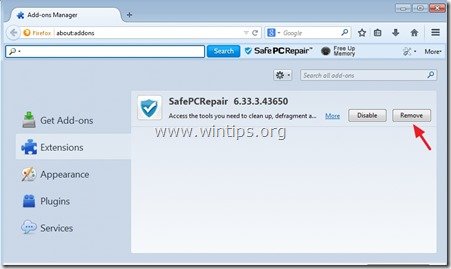
6. Закрийте всі вікна Firefox і перезапуск Firefox.
7. У вікні URL-адреси Firefox введіть наступну команду: about:config та натисніть Увійдіть .
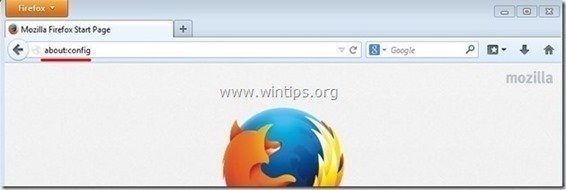
8. Натисніть на " Я буду обережним, обіцяю. "Кнопка".
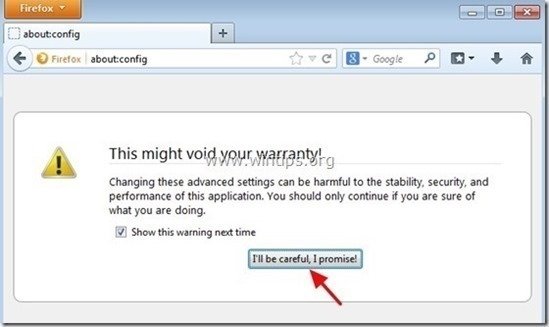
9. У пошуковому рядку введіть: " іскра розуму ” та натисніть Увійдіть.
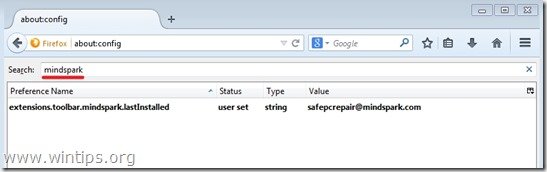
10. Зараз клацніть правою кнопкою миші на кожному " іскра розуму ” значення знайдено і виберіть " Перезавантаження ”.
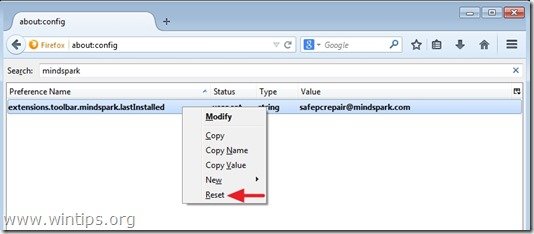
11. закрийте всі браузери Firefox Windows і перезапустіть Firefox.
12. Переходимо до наступний крок .
Крок 7. Видалити " SafePCRrepair " з MalwareBytes Anti-Malware Free .
Завантажити і встановлювати одна з найнадійніших БЕЗКОШТОВНИХ антивірусних програм на сьогоднішній день для очищення комп'ютера від решти шкідливих загроз. Якщо ви хочете залишатися постійно захищеними від існуючих і майбутніх загроз, ми рекомендуємо вам встановити Malwarebytes Anti-Malware Premium:
Захист від MalwarebytesTM
Видаляє шпигунські, рекламні та шкідливі програми.
Почніть безкоштовне завантаження зараз!
Швидке завантаження та інструкція по установці:
- Після переходу за вищевказаним посиланням необхідно натиснути на кнопку " Почніть безкоштовну 14-денну пробну версію ", щоб розпочати завантаження.

- Для встановлення БЕЗКОШТОВНА версія цього дивовижного продукту, зніміть галочку з пункту " Увімкніть безкоштовну пробну версію Malwarebytes Anti-Malware Premium " на останньому екрані інсталяції.

Скануйте та очищайте комп'ютер за допомогою Malwarebytes Anti-Malware.
1. Біжи! Malwarebytes Anti-Malware" і дозвольте програмі оновитися до останньої версії та бази даних шкідливих програм, якщо це необхідно.
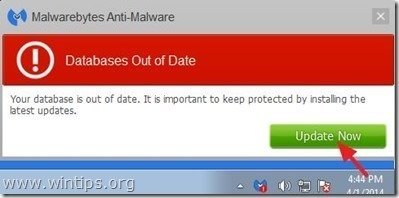
2. Після завершення процесу оновлення натисніть кнопку " Сканувати зараз ", щоб почати перевірку системи на наявність шкідливих і небажаних програм.
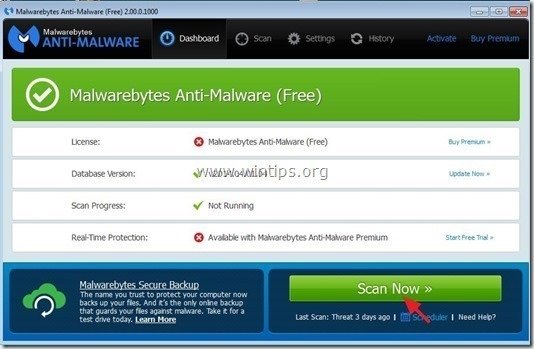
3. Тепер зачекайте, поки Malwarebytes Anti-Malware закінчить сканування комп'ютера на наявність шкідливого програмного забезпечення.
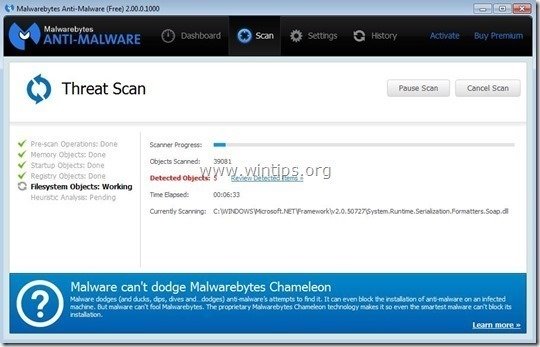
4. Після завершення сканування спочатку натисніть кнопку " Карантин для всіх ", щоб видалити всі загрози, а потім натисніть кнопку " Застосувати дії ”.
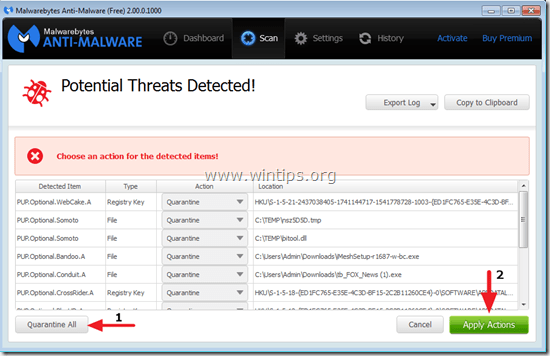
5. Зачекайте, поки Malwarebytes Anti-Malware видалить всі інфекції з вашої системи, а потім перезавантажте комп'ютер (якщо це вимагається програмою), щоб повністю видалити всі активні загрози.
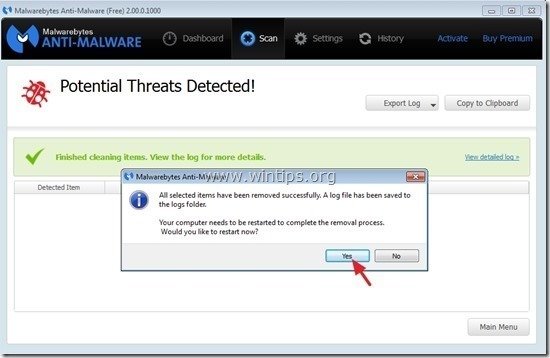
6. Після перезавантаження системи, знову запустіть антивірус Malwarebytes переконатися, що у вашій системі не залишилося жодних інших загроз.
Порада: Забезпечити чистоту та безпеку вашого комп'ютера, виконати повну перевірку антивірусом Malwarebytes Anti-Malware в Windows " Безпечний режим "Детальну інструкцію про те, як це зробити, можна знайти за посиланням.
Крок 8: Перезавантажте комп'ютер і виконайте повну перевірку за допомогою оригінальної антивірусної програми.

Енді Девіс
Блог системного адміністратора про Windows